Jak smazat historii hledání v Průzkumníku souborů

Postup při zadávání do vyhledávacího pole v Průzkumníku souborů systému Windows zobrazí pod seznamem seznam návrhů. Tyto návrhy pocházejí z historie předchozích zadaných vyhledávacích dotazů.
To může být užitečné pro rychlé a snadné vyhledávání, ale existují časy, které byste chtěli tuto historii vymazat. Možná, že jiní členové rodiny používají stejný počítač a nechcete, aby viděli, co hledáte. Ukážeme vám, jak vymazat konkrétní termíny z historie vyhledávání Explorer a jak vymazat celou historii v systémech Windows 7, 8 a 10.
POZNÁMKA: V celém tomto článku budeme odkazovat na program jako "Průzkumník souborů", ačkoli se v systému Windows 7 nazýval "Průzkumník Windows". Následující postup bude fungovat pro oba.
Jak smazat konkrétní vyhledávací podmínky aplikace Průzkumník souborů v aplikaci Průzkumník souborů
Chcete-li vymazat konkrétní vyhledávací dotaz historie vyhledávání v systémech Windows 7, 8 nebo 10 spusťte zadání vyhledávacího dotazu do pole Hledat. Poté použijte klávesu se šipkou dolů a začněte procházet pomocí výrazů, které odpovídají zadanému textu. Když jste vybrali termín, který chcete odstranit z historie vyhledávání, stiskněte tlačítko "Odstranit".
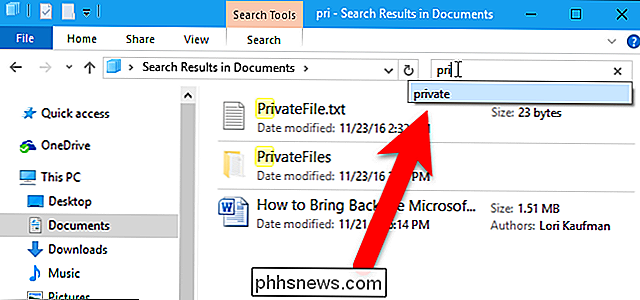
Hledaný výraz bude odstraněn bez potvrzení a při příštím zadání tohoto výrazu to nebude doporučeno.
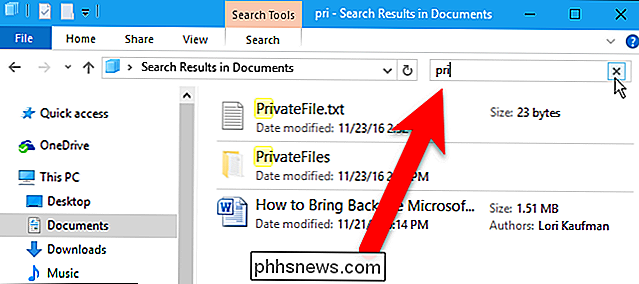
Jak smazat celou historii vyhledávání v Průzkumníkovi souborů ve Windows 8 a 10
Chcete-li snadno vymazat celou historii vyhledávání v aplikaci Průzkumník souborů v systémech Windows 8 a 10, klepněte na pole Hledat a poté klepněte na kartu Hledat
POZNÁMKA: Tato funkce nefunguje v systému Windows 7 - viz příští část pro metodu přátelskou pro 7 uživatelů.
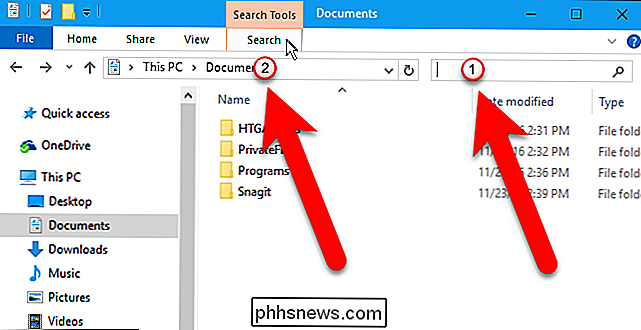
V části Možnosti na kartě Hledat klepněte na položku "Poslední vyhledávání" a vyberte možnost "Vymazat historii vyhledávání"
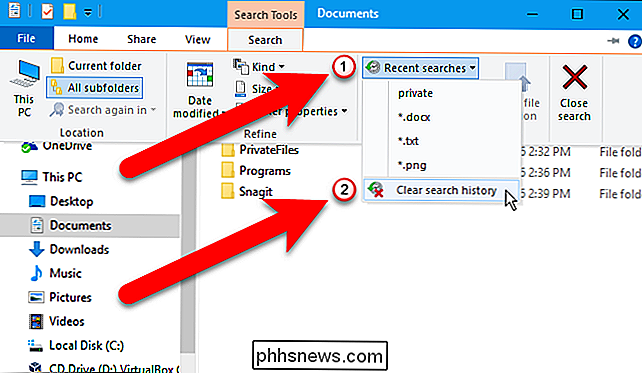
Celá vaše historie vyhledávání souborů Explorer je vymazána a tlačítko Poslední hledání je šedé, což znamená, že nemáte žádnou historii vyhledávání. Všimněte si, že před odstraněním historie není žádné potvrzení.
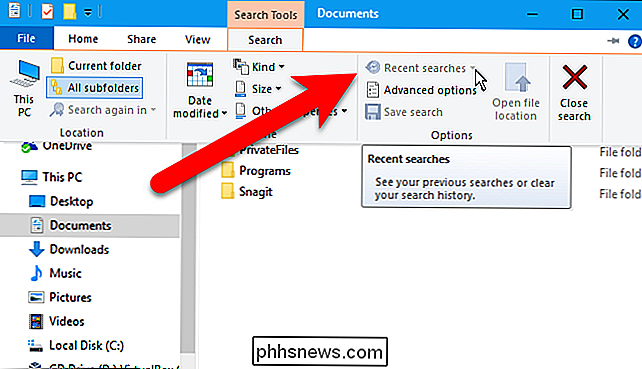
Prohlížeč souborů také udržuje seznam nedávno přístupných souborů v sekci Rychlý přístup a tento seznam můžete také vymazat, pokud máte obavy z toho, že lidé vidí to, co jste byli
Odstranění konkrétních vyhledávacích dotazů (nebo celé historie vyhledávání) pomocí registru
Vymazání jednotlivých vyhledávacích dotazů pomocí výše uvedené metody je snadné, ale musíte si pamatovat dostatek termínu pro jeho opětovné hledání . Pokud si nepamatujete, co chcete smazat, nebo chcete procházet historii vyhledávání, abyste zjistili, co chcete odstranit, můžete použít registr.
Navíc, pokud chcete vymazat celou historii vyhledávání , je to jediný způsob, jak to učinit ve Windows 7.
Standardní upozornění: Editor registru je mocný nástroj a jeho zneužití může způsobit nestabilitu vašeho systému nebo dokonce nefunkčnost. To je docela jednoduchý hack a pokud budete držet pokynů, neměli byste mít žádné problémy. Pokud jste s tím dosud nikdy nepracovali, zvažte, jak začít používat Editor registru. A před provedením změn určitě zálohujte registr (a váš počítač!)
Chcete-li začít, otevřete Editor registru stisknutím Start a zadáním příkazu "regedit." Stisknutím klávesy Enter otevřete Editor registru a udělejte mu oprávnění provádět změny
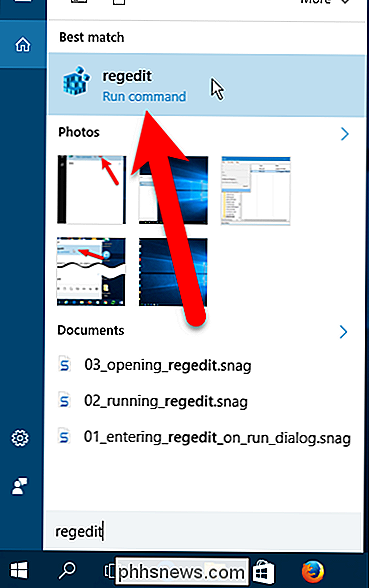
V editoru registru pomocí levého postranního panelu přejděte na následující klíč:
HKEY_CURRENT_USER SOFTWARE Microsoft Windows CurrentVersion Explorer Word WordWheelQuery
uvidíme seznam očíslovaných hodnot. Každé číslo je výraz, který jste hledali v aplikaci Průzkumník souborů. Nelze zjistit, který termín je, dokud dvakrát kliknete na hodnotu, tak to učiníte nyní.
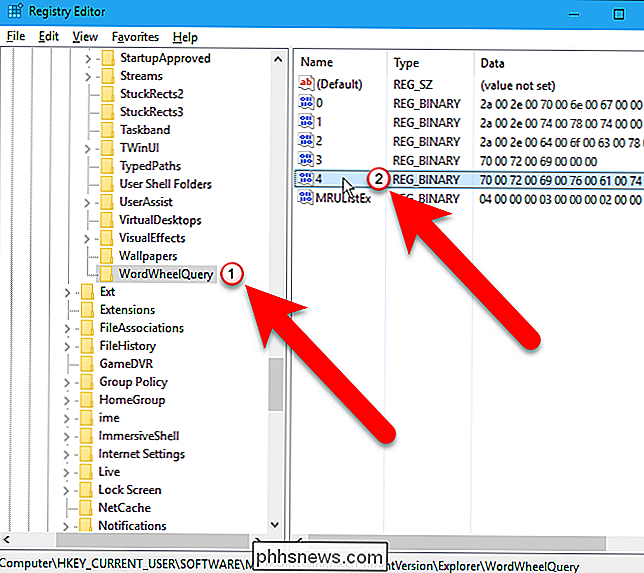
Hledaný výraz je uveden v pravé části pole Údaj hodnoty v dialogovém okně Upravit binární hodnotu bx
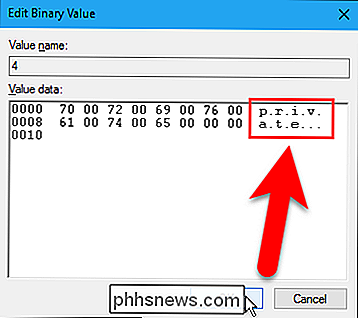
Klepnutím na tlačítko OK zavřete dialogové okno Upravit binární hodnotu. Pokud je termín, který jste právě viděli, ten, který chcete odstranit, klikněte pravým tlačítkem myši na tuto hodnotu a vyberte možnost Odstranit.
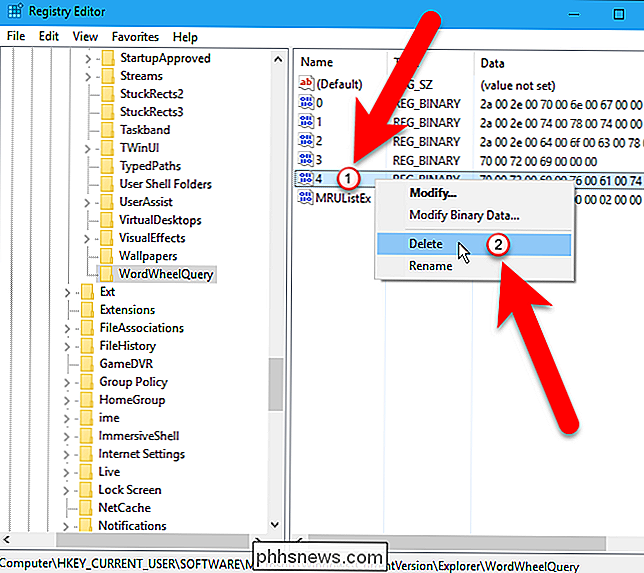
Zobrazí se následující dialogové okno s varováním. Smazání hodnot podKlávesa WordWheelQuerynepoškodí váš systém, kliknutím na tlačítko Ano potvrďte smazání hodnoty.
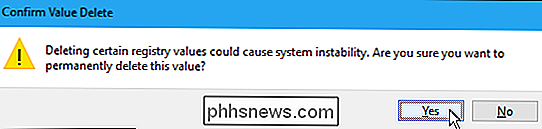
Můžete také vymazat celou historii vyhledávání v Průzkumníku souborů klepnutím pravým tlačítkem naWordWheelQuerya klikněte na "X" v pravém horním rohu okna.
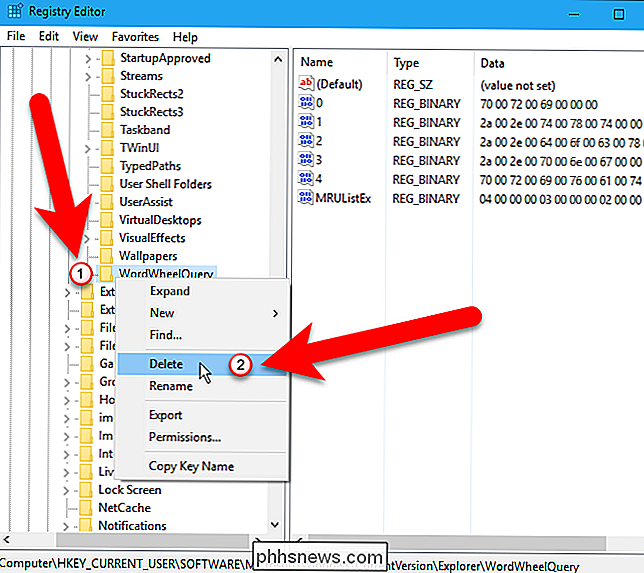
Hledané výrazy, které jste odstranili v registru, se nezobrazí. delší zobrazení jako návrhy při zadávání vyhledávacích dotazů.
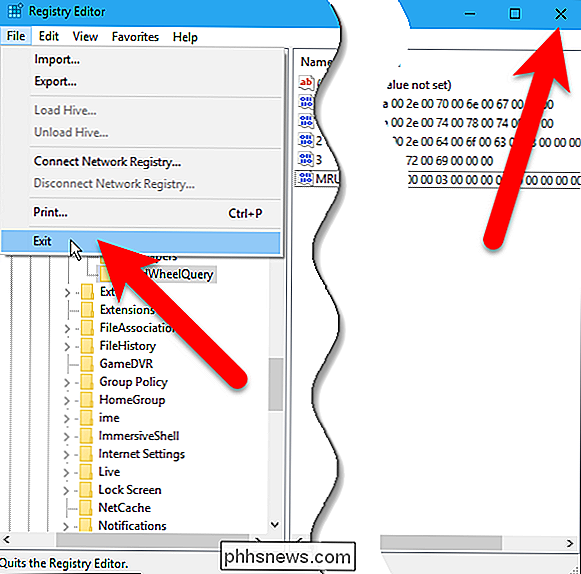

Jak snadno zobrazit nedávno upravené soubory v systému Windows
Za předpokladu, že jste je nastavili správně, vyhledávání systému Windows je velmi výkonné. Nyní vám ukážeme, jak najít soubory, které jste nedávno změnili, a jak uložit tyto vyhledávání pro rychlý přístup kdykoli. SOUVISEJÍCÍ: Jak vybrat, jaké soubory indexů vyhledávání na vašem počítači V tomto článku budeme hledat přímo ze Průzkumníka souborů, ačkoli to je jen jeden ze způsobů, jak vyhledávat soubory v systému Windows.

Jak nainstalovat motivy pro stolní počítače v systému Windows 10
Aktualizace tvorců systému Windows 10 přidává témata do úložiště systému Windows, což usnadňuje přizpůsobení pracovní plochy pomocí nových pozadí, zvuků a barev. Jedná se o stejné typy motivů pro stolní počítače původně nabízené v systému Windows 7. Výběr témy plochy Přejděte do nabídky Nastavení> Personalizace> Témata a zobrazte instalované motivy.



